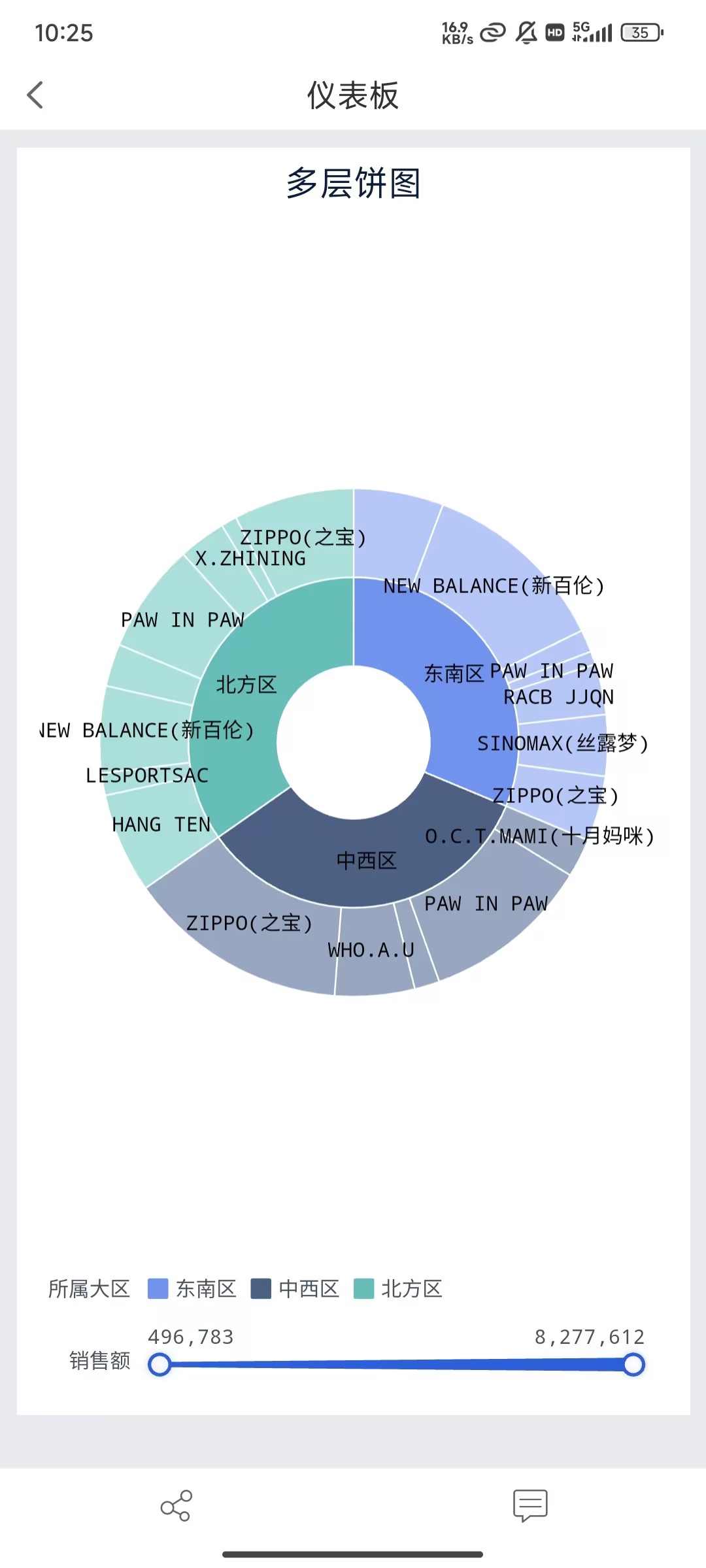1. 概述编辑
1.1 版本
| FineBI 版本 | 功能变动 |
|---|---|
| 6.0 | - |
1.2 应用场景
多层饼图又叫旭日图,指的是具有多个层级、且层级之间具有包含关系的饼状图表。
多层饼图适合展示具有父子关系的复杂树形结构数据,如地理区域数据、公司上下层级、季度月份时间层级等等。
例如,内圈不同颜色的弧度分别映射每个区域的销售额,外圈浅色切块代表该区域下不同品牌的销售额。如下图所示:
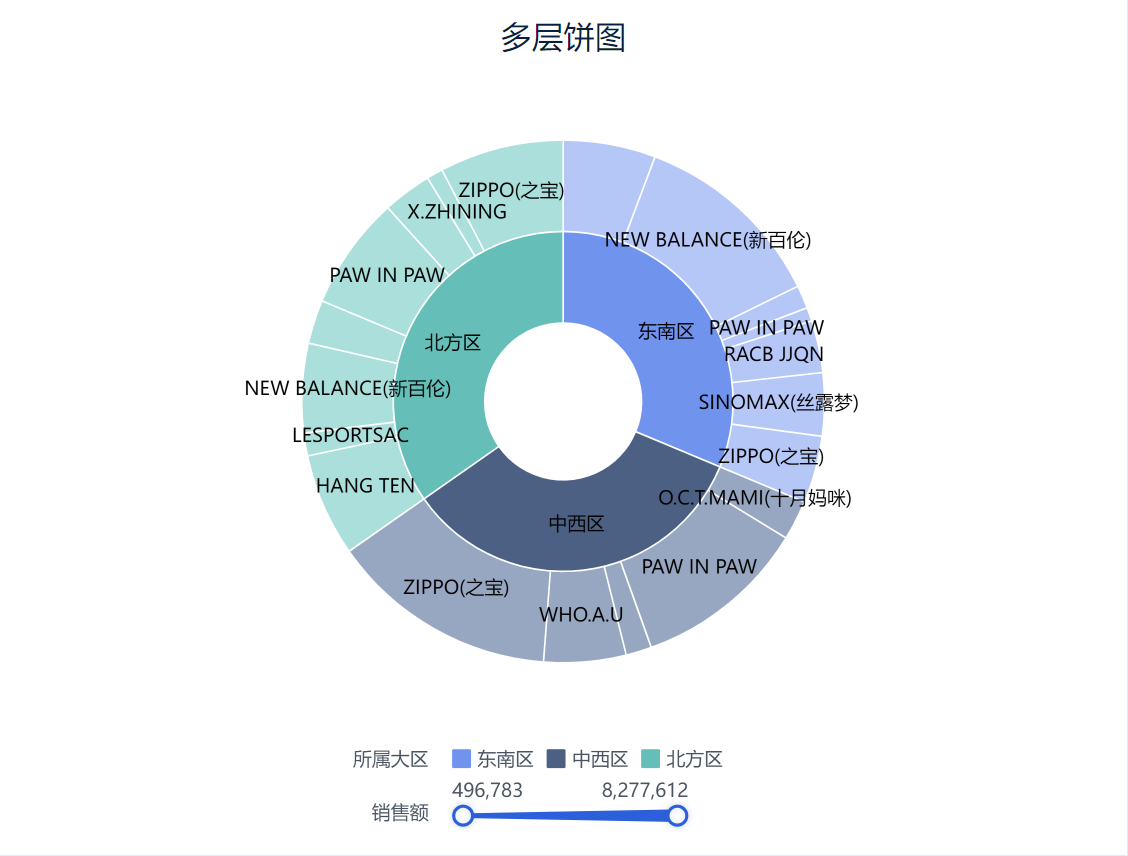
1.3 基本要求
多层饼图的基本要求:
| 图表效果 | 维度字段 | 指标字段 |
|---|---|---|
| 多层饼图 | >=2 | 1 |
1.4 图表特点
1)优点
直观展示层次结构:多层饼图能够清晰地展示数据的层次结构,使得用户可以一目了然地看到不同类别之间的从属关系
节省空间:相比于传统的饼图,多层饼图可以在有限的空间内展示更多的信息,使得图表更加紧凑
2)缺点
复杂性:当数据层级过多时,多层饼图可能会显得过于复杂,用户难以快速理解图表所表达的信息
难以比较:多层饼图中的各个层级之间的比较可能不如单层饼图直观,特别是当内部层级的大小与外部层级相差不大时
2. 示例编辑
2.1 准备数据
1)用户登录 FineBI 系统,点击「我的分析」,选中某个文件夹,点击「新建分析主题」,如下图所示:
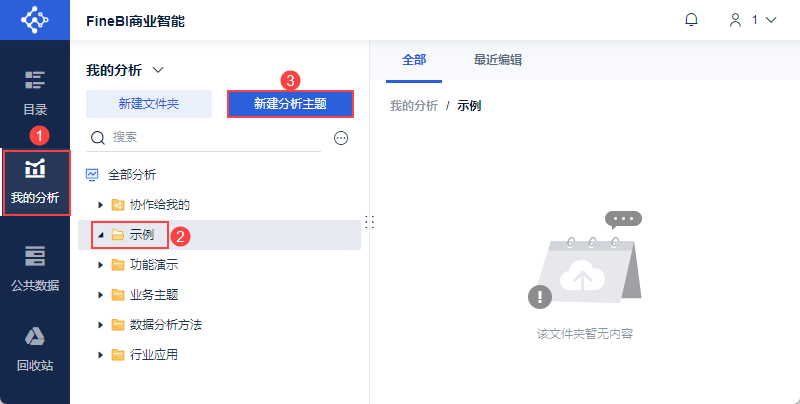
2)点击「本地Excel文件>上传数据」,上传表数据。如下图所示:
示例数据:门店销售数据统计.xlsx
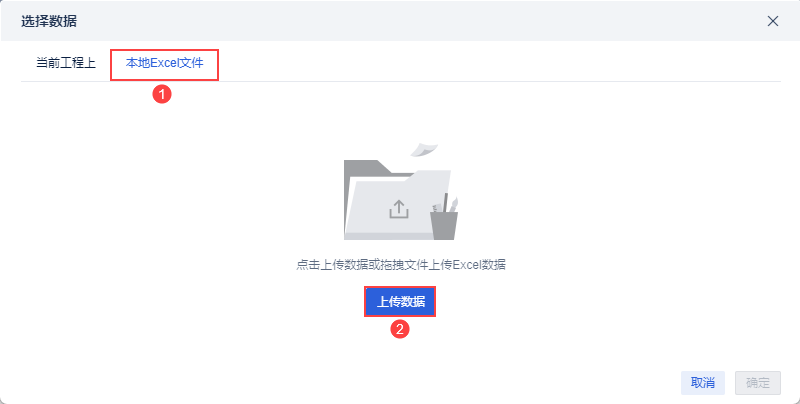
3)上传后,点击「确定」按钮。如下图所示:
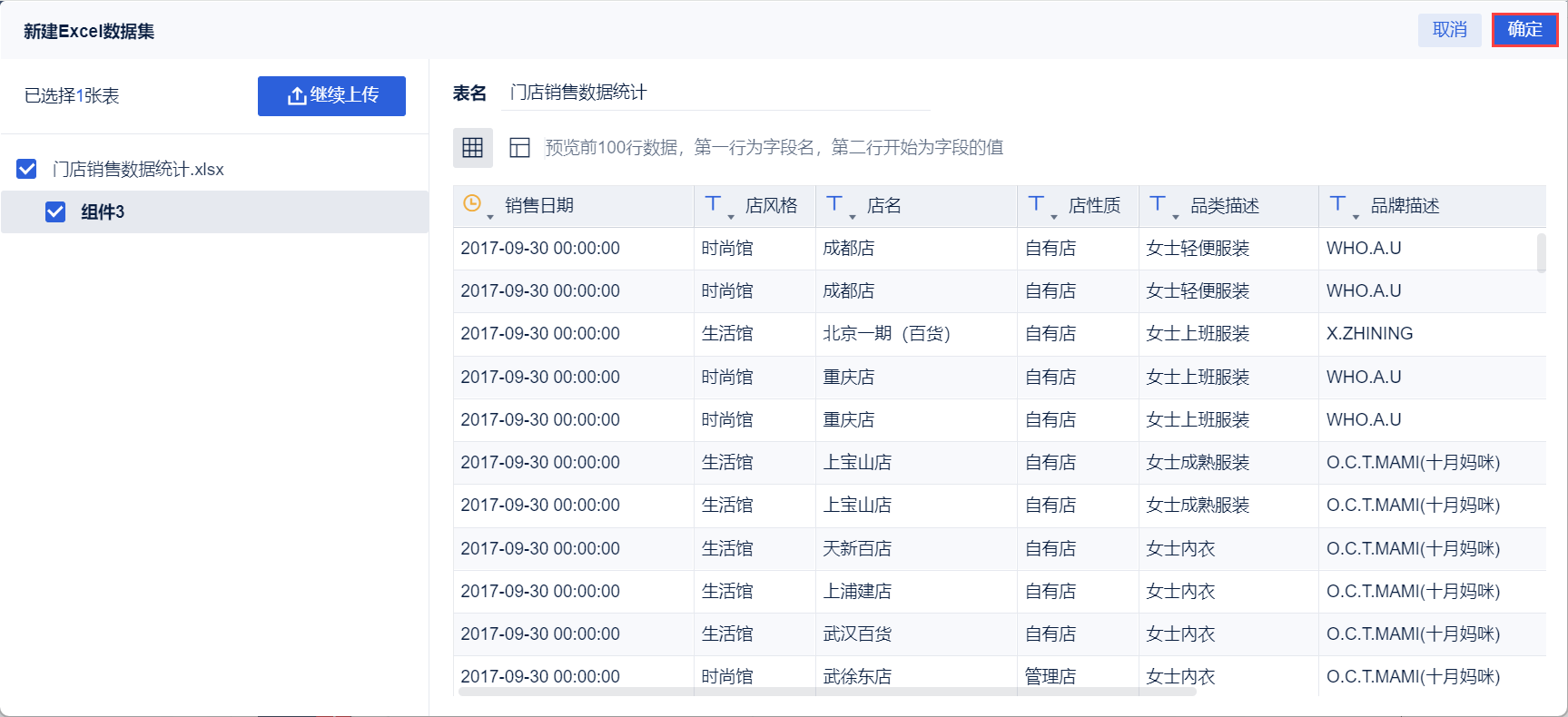
4)点击「保存并更新」、「退出并预览」,数据创建成功,如下图所示:
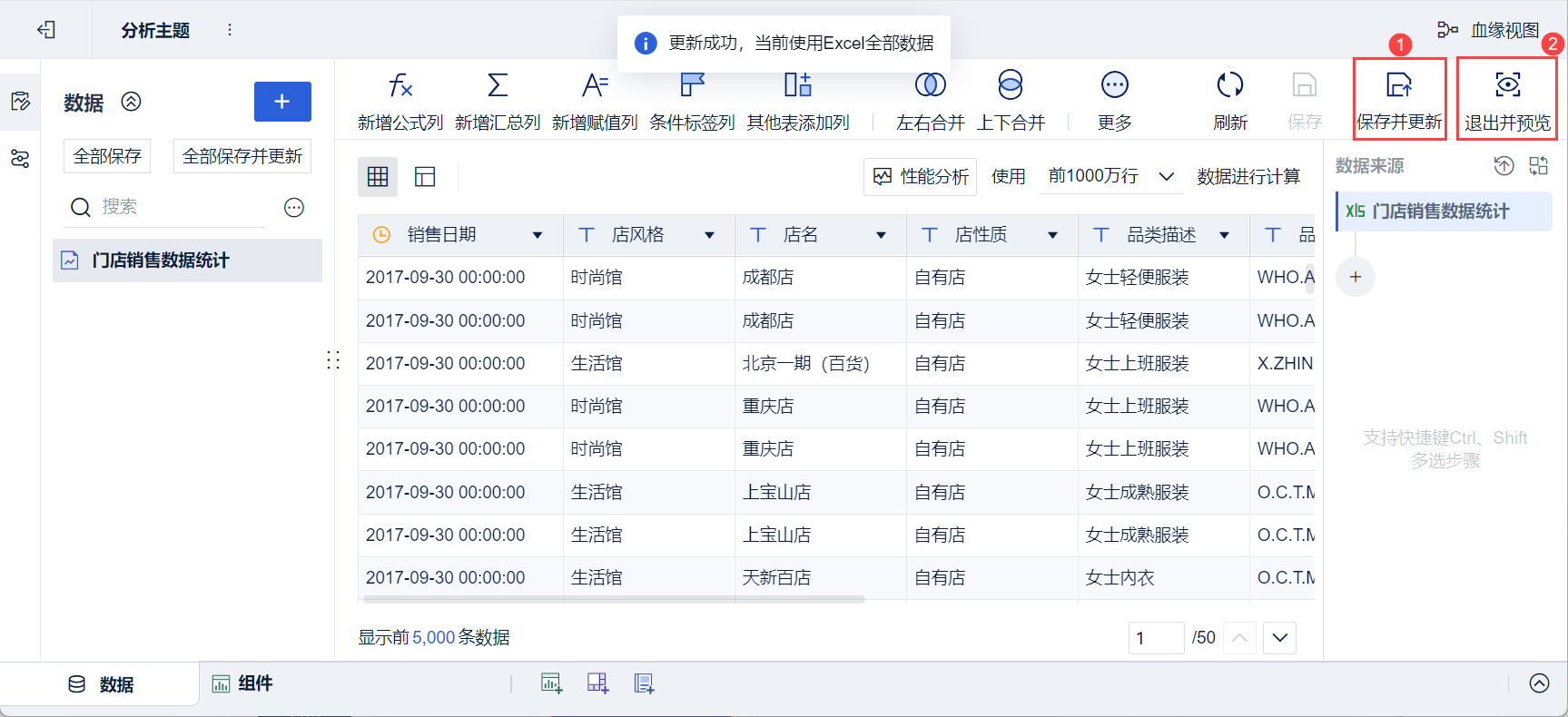
2.2 创建组件
1)点击左下角「组件」按钮。
2)在图表类型下选择「多层饼图」。
3)将左侧待分析区域的维度字段「所属大区」拖入「图形属性」下的颜色栏,「销售额」拖入大小栏,「所属大区」、「品牌描述」拖入细粒度栏,则生成一个多层饼图,内圈不同颜色的弧度分别映射每个区域的销售额,外圈浅色切块代表该区域下不同品牌的销售额,如下图所示:
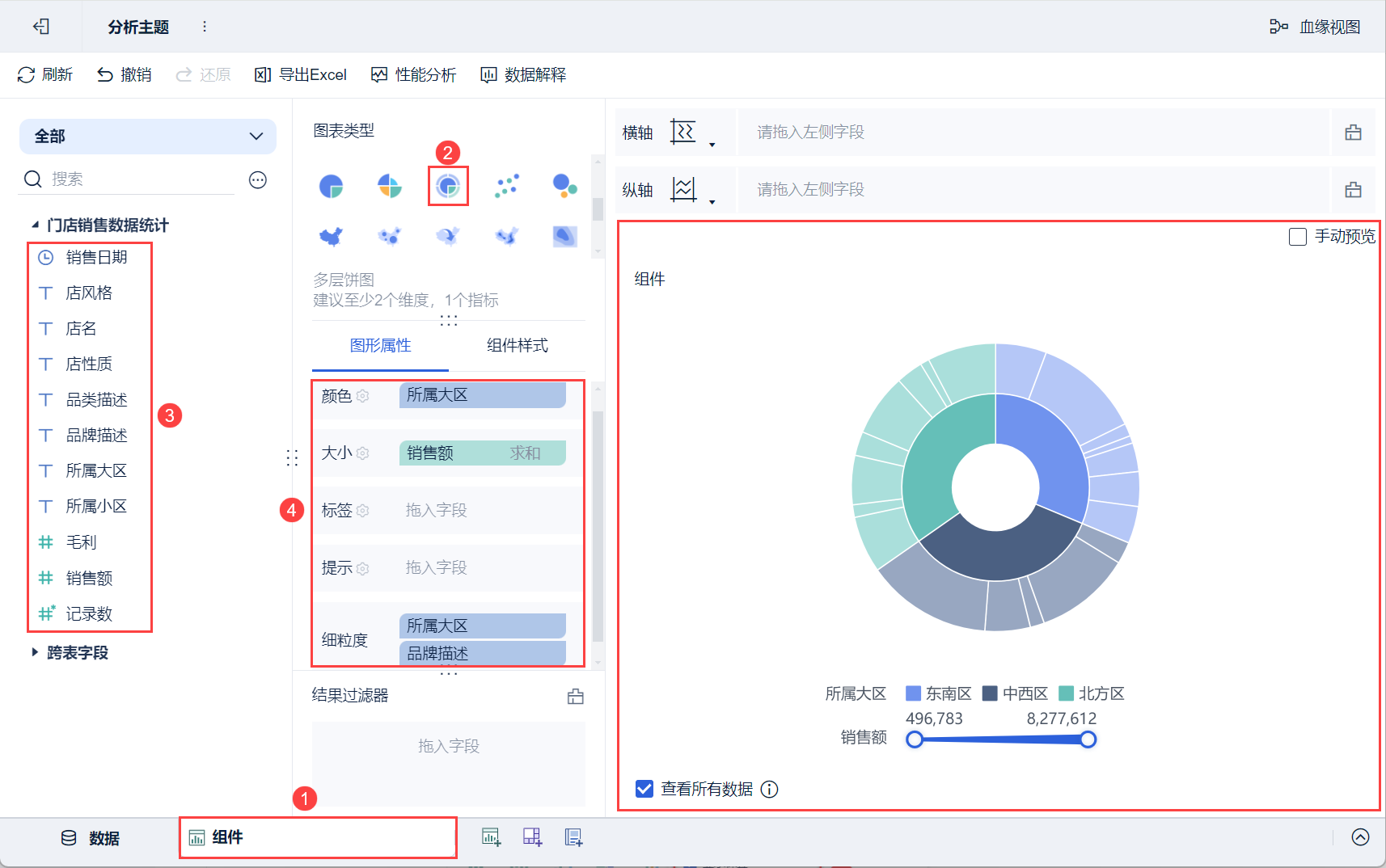
2.3 设置标签
点击「图形属性」下的标签设置按钮,同时勾选「显示标签」和「显示当前层级维度」,图表则会显示当前层级对应的维度和标签,如下图所示:
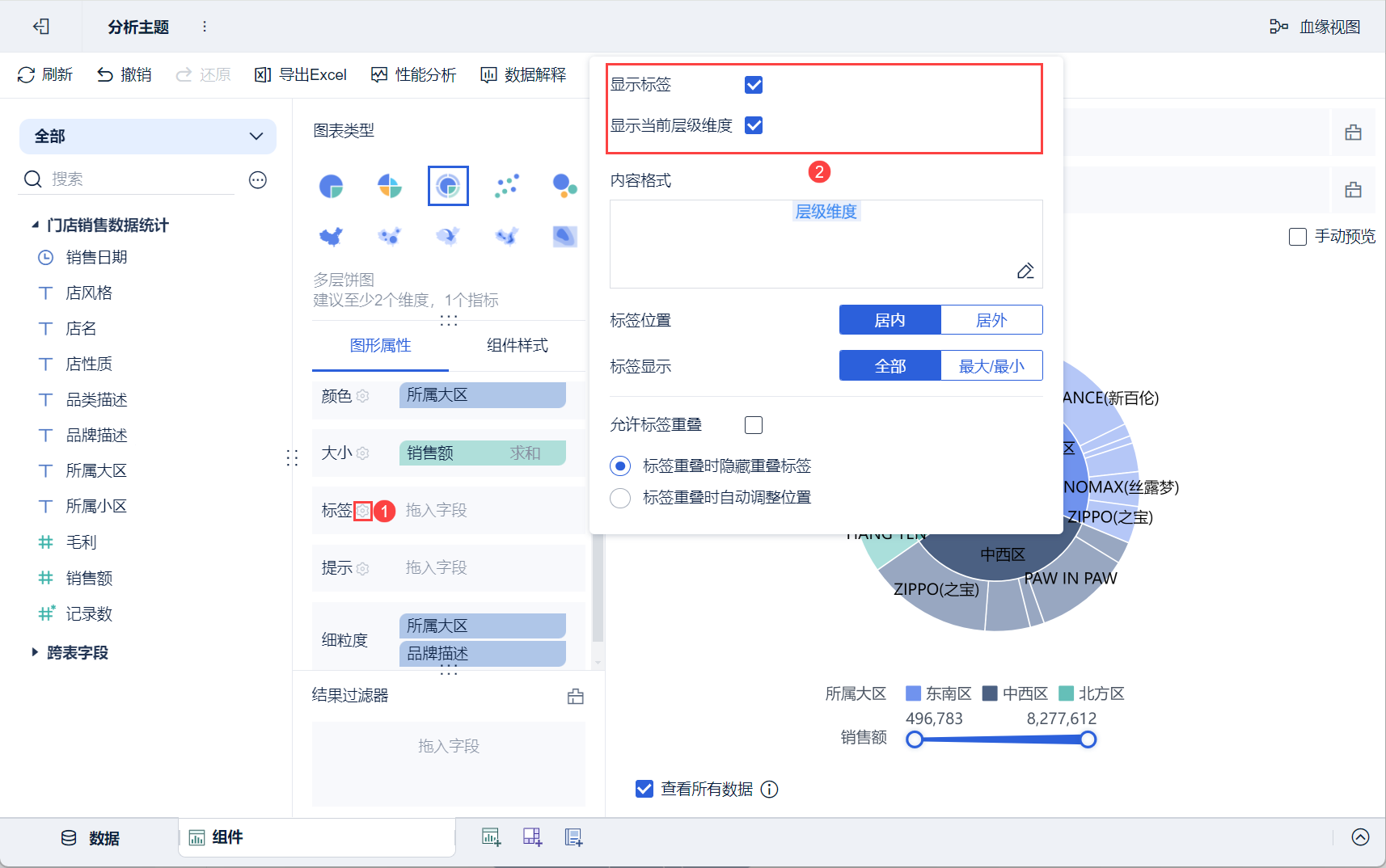
2.4 创建仪表板
1)点击分析主题编辑界面下方添加仪表板。
2)进入仪表板编辑界面,将组件拖入至仪表板中,如下图所示:
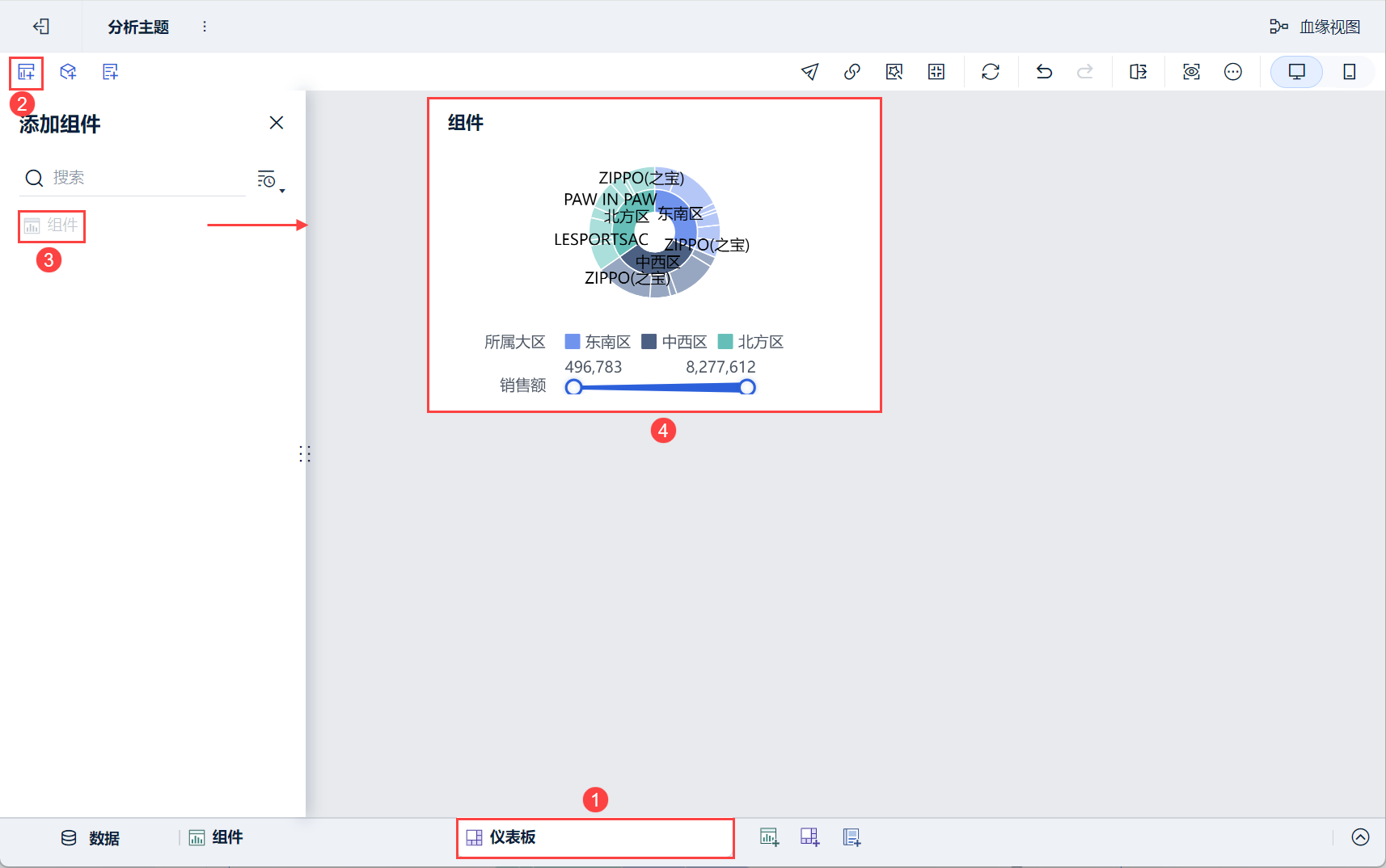
3)下拉选择「编辑标题」,样式选择「自定义」,设置标题为「多层饼图」,点击「确定」。如下图所示:
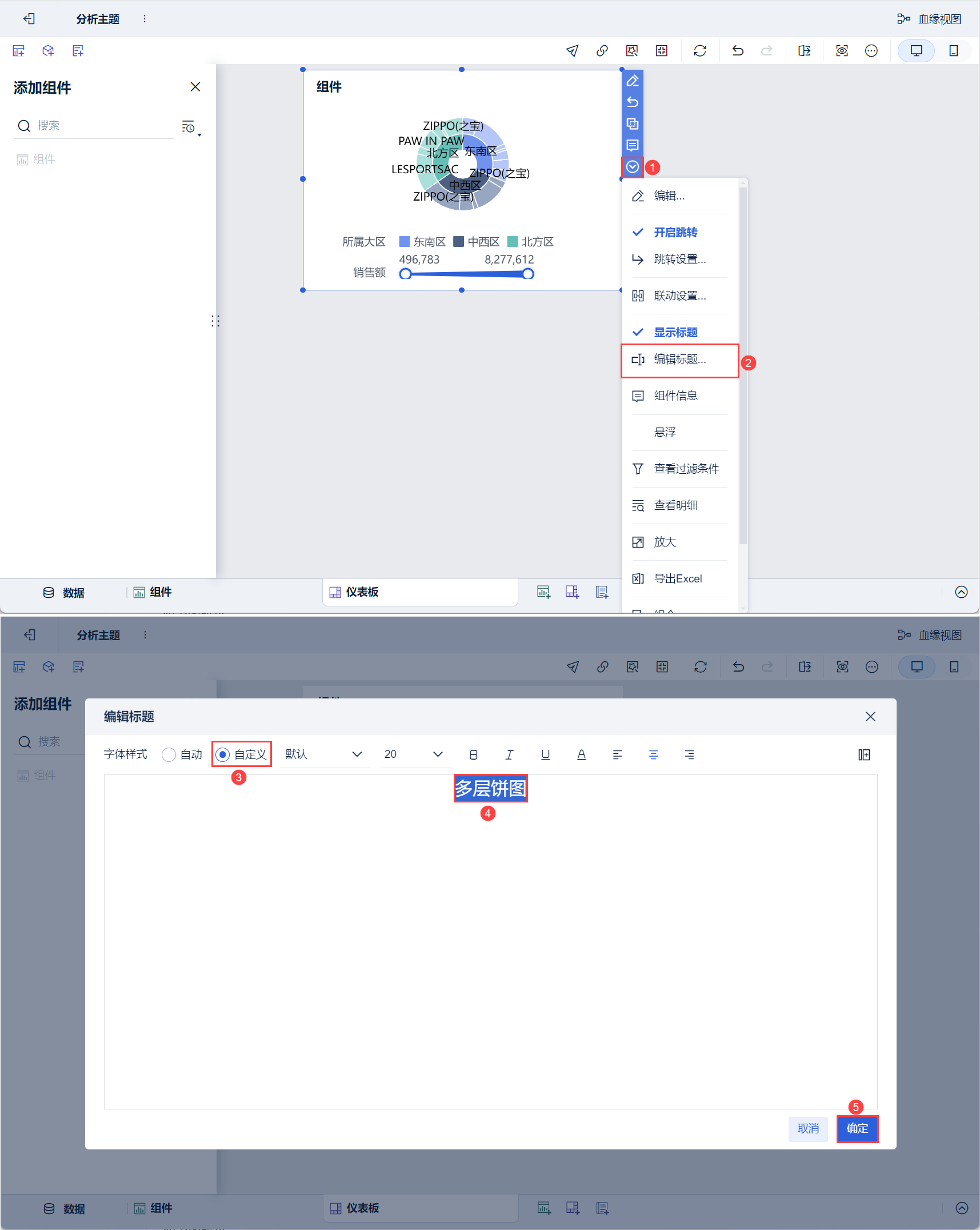
2.5 效果查看
1)PC端
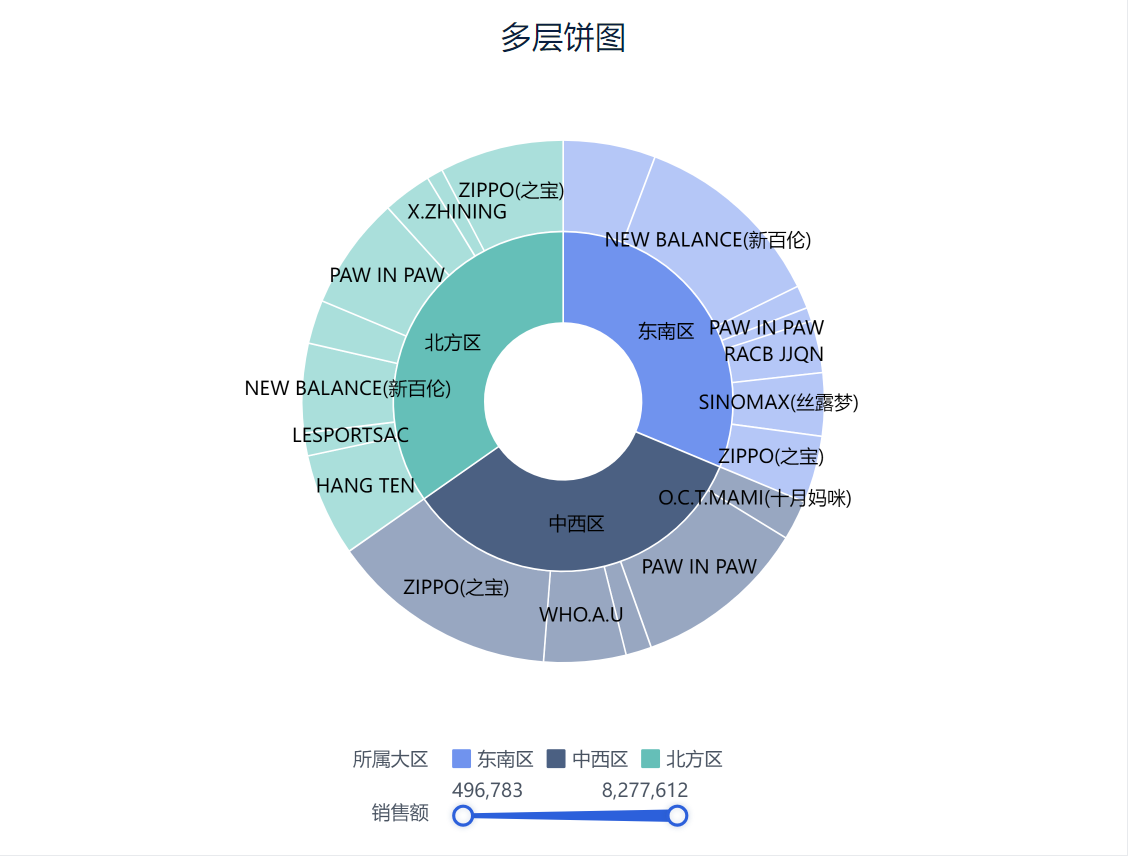
2)移动端